扩展屏幕-Mac扩展屏幕设置
众所周知,搭载雷雳/USB 4接口苹果Macbook系列可支持扩展1+N显示器,能够实现多个屏幕之间的任务管理协作。

但大部分显示器只有HDMI或VGA接口,苹果Macbook扩展显示器该如何操作呢?其实,搭配优越者USB-C转换配件及视频线就能轻松实现,接下来小优就和大家演示一下具体的操作方法!

第一步:确认设备接口情况及配件需求;
1、了解您的 Mac 机型及其所支持的外置显示器数量;
2、了解您的显示器视频接口类型及其所支持的分辨率情况;
3、根据设备接口情况及外接显示器数量需求,搭配相应的转换器及视频线材;
比如说,如果想给M1版MacBook Air机型扩展1台4K高清显示器,那么用优越者D089A扩展坞+HDMI2.0高清线连接即可。
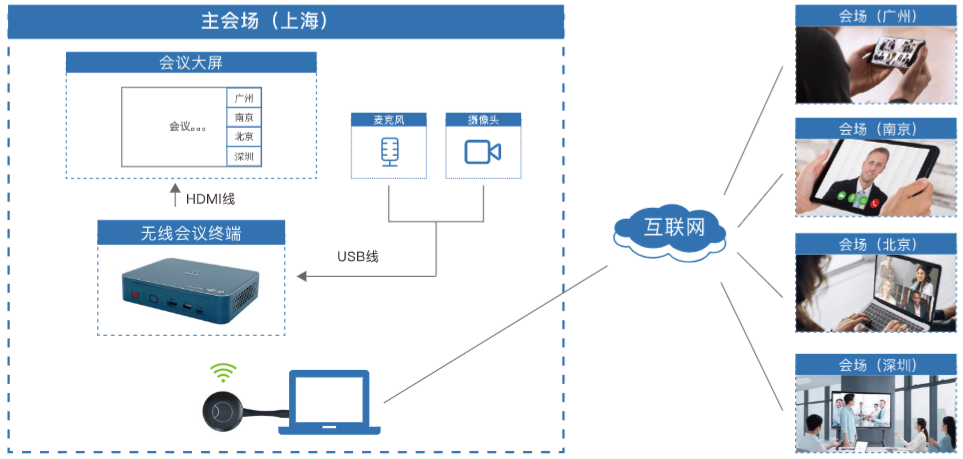
第二步:连接设备;
1、用USB-C转换器及视频线连接您的苹果MacbooK与显示器;
2、接入显示器电源,然后开机;
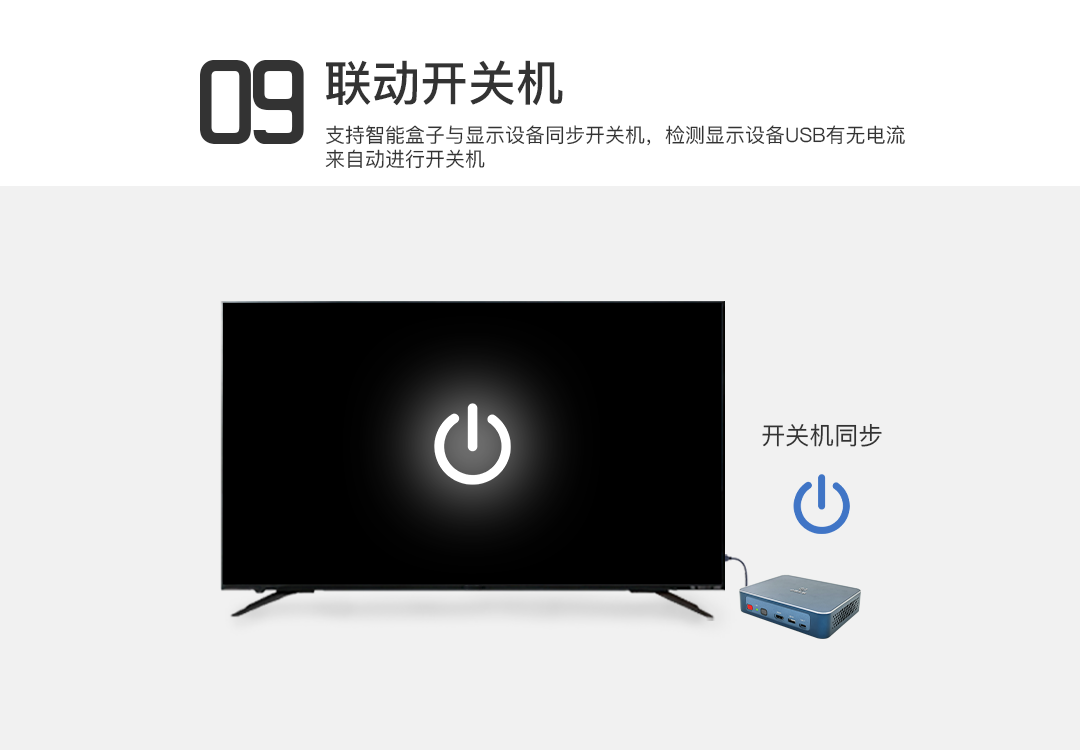
第三步:设置显示模式
设备连接好后,即可设置显示模式了!
苹果Mac系统支持【镜像显示器】或【扩展桌面】两种模式。其中,【镜像显示器】即所有显示器均会显示相同的 App 和窗口;【扩展桌面】可以充分扩展您的屏幕视野及操作空间,方便多窗口/多任务同步处理,大家可以根据实际选择选择。

1、设置【镜像显示器】:选取【苹果图标】>【系统偏好设置】,点按【显示器】>【排列】,然后勾选【镜像显示器】,您的Mac及外置显示器才会显示相同的 App 和窗口;
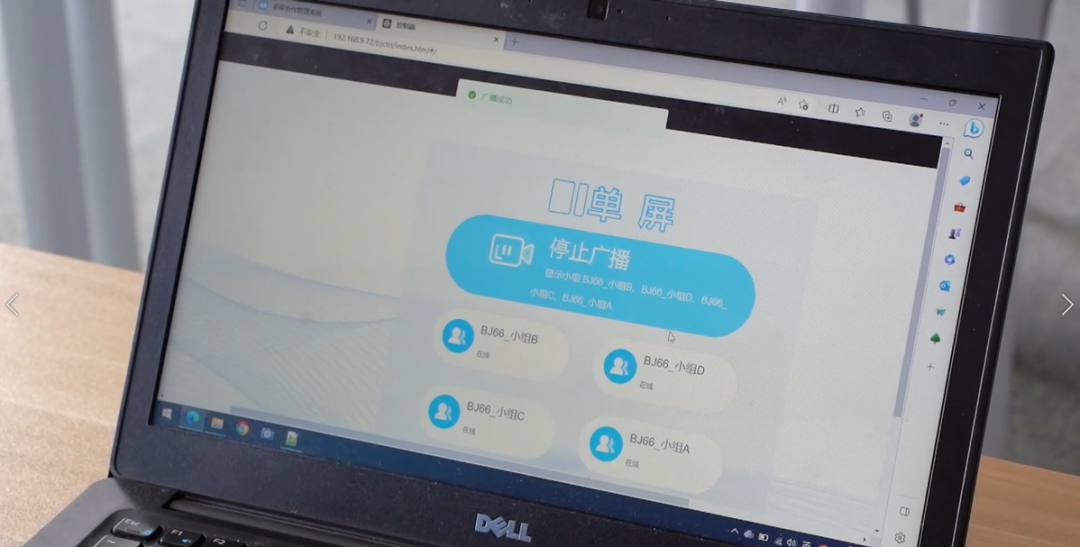
2、设置【扩展桌面】:不勾选【镜像显示器】,即可实现“扩展模式”。如果需要切换主显示器,鼠标选中“小白条”并拖动即可。

好了,以上就是今天的分享了。

